
Cómo averiguar la dirección MAC de la computadora: 6 formas simples
En este artículo aprenderá formas de determinar la dirección MAC de su dispositivo.
Navegación
- ¿Qué métodos para determinar la dirección MAC en el dispositivo existen?
- Método 1. Ver una dirección MAC única a través de la línea de comandos
- Método 2. Ver una dirección MAC única a través de la línea de comando, el método diferente del primero
- Método 3. En el lado final del embalaje desde la computadora portátil, o en la parte posterior del procesador
- Método 4. a través de la pestaña "En el sistema"
- Método 5. a través de la pestaña "En el sistema"
- Método 6. a través de las propiedades de la conexión
- Video: ¿Cómo averiguar la dirección MAC de la computadora?
Como sabe, crear una red separada, para conectar dos computadoras a un punto de acceso, requiere información sobre las direcciones MAC de los dispositivos conectados.

Vale la pena señalarque la dirección MAC es una información muy importante y necesaria al crear un punto de acceso Wi-Fi privado. Por lo tanto, el acceso a dicha red será solo para ciertos dispositivos, cuya dirección MAC se agrega a la lista de los permitidos.
Muchos preguntarán, ¿cuál es la dirección MAC?
Podemos darle fácilmente una definición clara y correcta de este término.
La dirección MAC es una dirección única de su computadora, que se da en la etapa de fabricación e instalación del dispositivo de red en su dispositivo, en otras palabras, se cose.
Por cierto, incluso en enrutadores, enrutadores, repitores de Wi-Fi y tarjetas de red, hay una dirección MAC, la única pregunta es, pero ¿cómo determinarlo y descubrirlo?
Por lo tanto, la cuestión del artículo de hoy vendrá sobre qué formas puede definir y descubrir la dirección MAC de su dispositivo.
¿Qué métodos para determinar la dirección MAC en el dispositivo existen?
- Ver una dirección MAC única a través de la línea de comandos
- Ver una dirección MAC única a través de una línea de comando, un método diferente del primero
- En la parte posterior de la computadora portátil, o en la parte posterior del procesador.
- A través de la pestaña "En el sistema"
- A través de las propiedades de la conexión
Método 1. Ver una dirección MAC única a través de la línea de comandos
Por lo tanto, este método es muy conveniente para comprender a las personas, que no fue la primera en trabajar en la línea de comandos.
Por lo tanto, para averiguar su dirección MAC, debe seguir nuestras instrucciones:
- Primero, haga clic en "Comenzar", y luego hasta el punto "Llevar a cabo"o se puede hacer más fácil, usando una combinación de claves Win + R
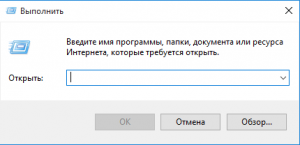
- Ahora en el campo para llenar debe ingresar el comando "CMD" (sin comillas)entonces presione Ingresar
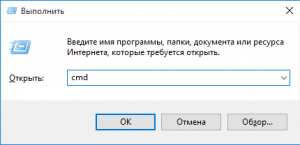
- Después de eso, verá una consola negra que comenzará en forma de un programa
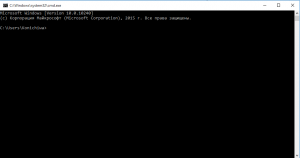
- Bueno, ahora necesitas ingresar al comando "Ipconfig /All" (sin comillas), entonces presione Ingresar
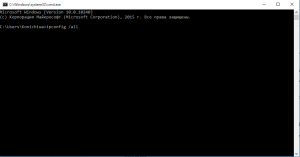
- Entonces, ahora puede ver muchos significados, nombres incomprensibles, etc., pero debe prestar atención solo al párrafo "Dirección física", a la derecha de la cual se escribirá la dirección MAC de su dispositivo
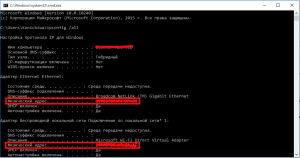
Método 2. Ver una dirección MAC única a través de la línea de comando, el método diferente del primero
Este método es rentable si el primer método no le ayudó a divulgar información sobre su dispositivo.
- Por lo tanto, para averiguar la dirección MAC, debe ingresar el comando lista GetMac /V /FO en la misma línea de comando, y luego presione Ingresar
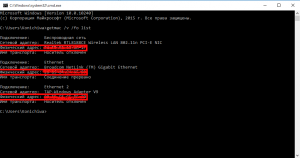
- Si necesita una dirección MAC específica de su dispositivo, debe mirarla en la primera columna
Método 3. En el lado final del embalaje desde la computadora portátil, o en la parte posterior del procesador
Este método es adecuado si no ha tirado la caja de la computadora portátil, ya que incluso en ella, incluso en la fabricación de cualquier dispositivo, siempre denotan la dirección MAC.

Método 4. a través de la pestaña "En el sistema"
Este método es diferente, tanto para principiantes como para comprender a las personas, ya que no requiere esfuerzos y conocimientos especiales.
Para averiguar la dirección MAC, debe seguir las instrucciones:
- En primer lugar, debes ir a "Comenzar"y luego haga clic en el artículo "Panel de control".
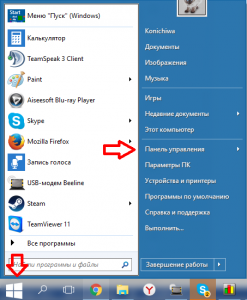
- EN "Paneles de gestión" Necesitas encontrar y ir a la pestaña "El Centro para el Control de Redes y el Acceso General".
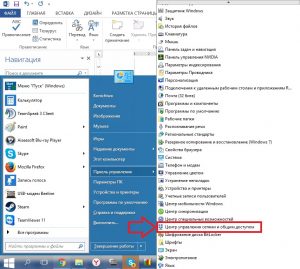
- Después de eso, puede notar que hay 3 columnas a la izquierda, por lo que debe hacer clic en "Cambiar la configuración del adaptador".
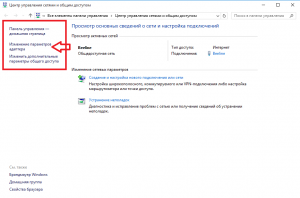
- Ahora se abrirán todos los adaptadores de red que están instalados en esta computadora, pero debe presionar el botón correcto en Ethernet.
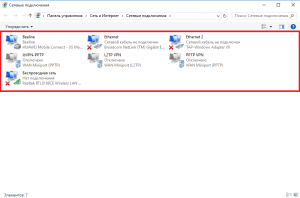
- El siguiente paso debe hacer clic en el botón "Inteligencia", después de lo cual aparecerá la misma dirección MAC frente a usted.

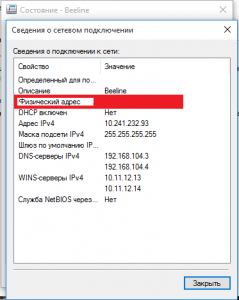
Método 5. a través de la pestaña "En el sistema"
Una forma muy simple y conveniente de ver la dirección MAC de su dispositivo, que incluso es adecuada para una "tetera".
Para averiguar la dirección MAC, debe hacer varias acciones:
- En primer lugar, debe hacer clic en la combinación de teclas "Win + R".
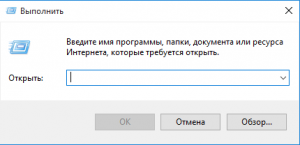
- Después de eso, ingrese el comando en el campo "Msinfo32",y luego haga clic Ingresar.
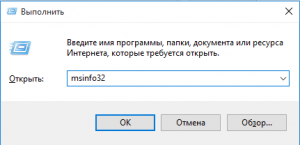
- Ahora abrirá una ventana de información sobre su sistema operativo Windows y también mostrará información sobre la dirección MAC.
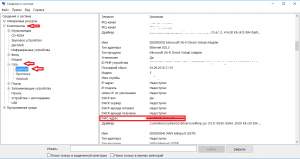
Método 6. a través de las propiedades de la conexión
El último método, que también es muy ligero y bastante primitivo en la acción.
Entonces, para averiguar la dirección MAC, siga las instrucciones:
- Hacer clic "Win + R", y luego escribimos el equipo "NCPA.CPL".
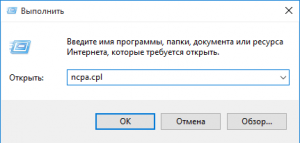
- Después de lo cual notará que el parámetro ha abierto "Propiedad de conexiones".
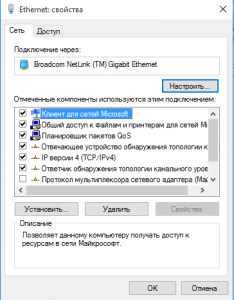
- Ahora debe elegir uno de los dispositivos para descubrir su dirección MAC, presione y dibuje un puntero del mouse.
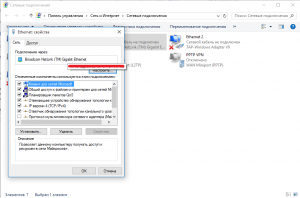
Bueno, como ve en la práctica, la definición de la dirección MAC no es difícil. Pero aún así, esperamos que los métodos que describimos te ayuden.
